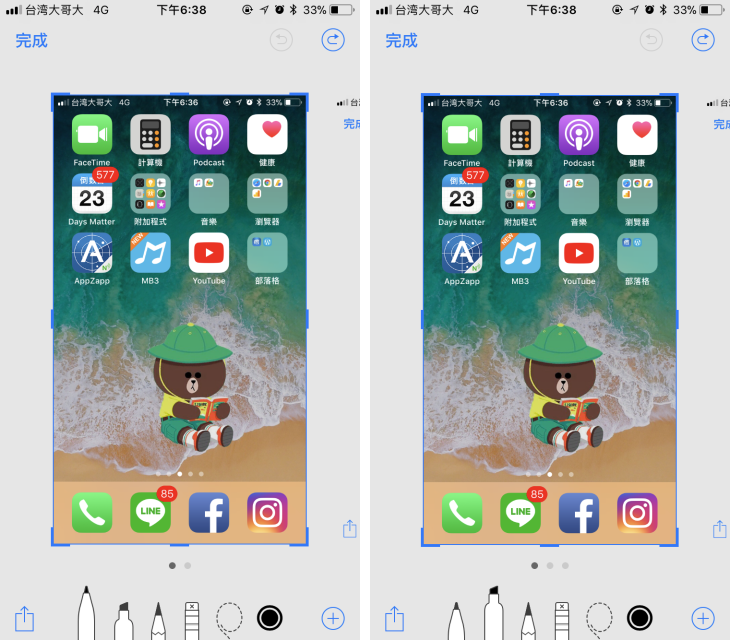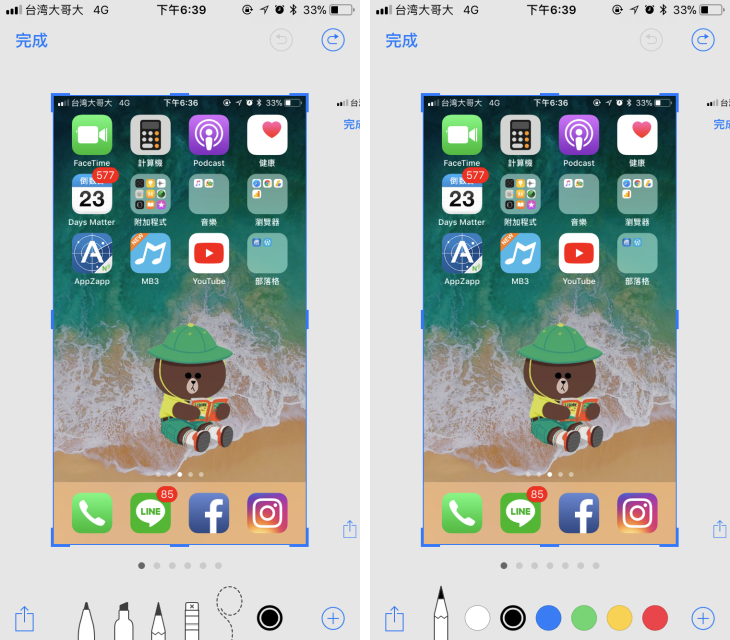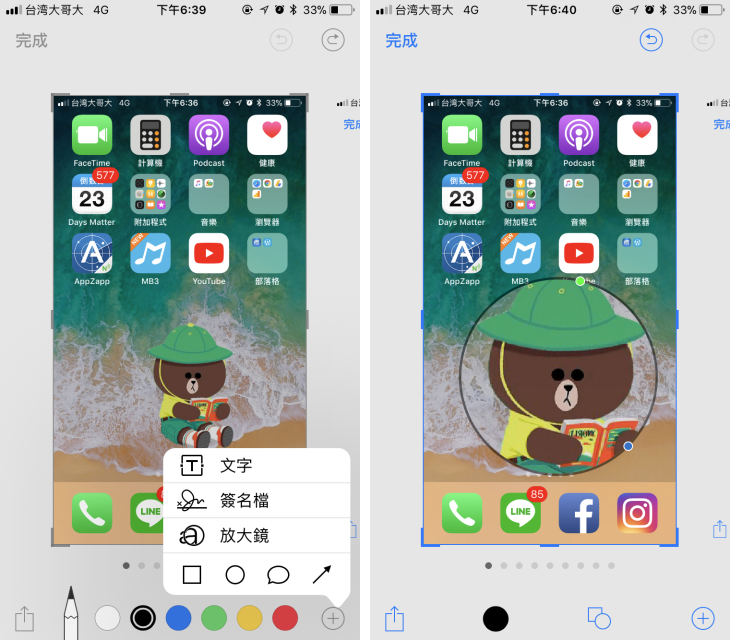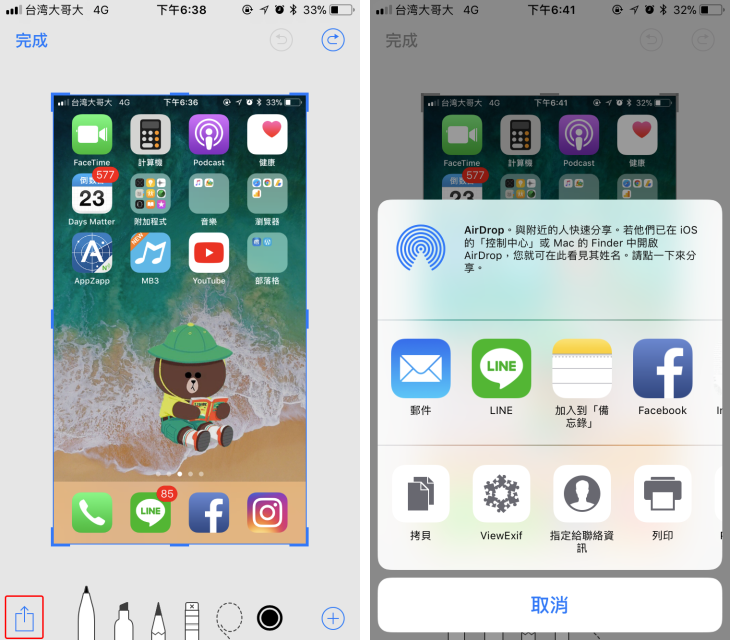以往 iOS 截圖都是直接將圖片儲存至內建相簿中,若需要編輯還得從相簿中打開才能進行編輯,升級 iOS 11 後,截圖有了大改變,截圖後左下角會有截圖畫面的預覽圖,點擊後即可進行編輯,編輯完成後可立刻分享,對於時常分享資訊給朋友的人真是大好消息呀!
iOS 11 截圖後可立刻編輯超方便
iOS 11 截圖後,左下角會有截圖畫面預覽圖,若不想編輯,對預覽圖往左滑動,則會自動儲存至內建相簿中
超多實用的編輯工具
點擊左下角預覽圖會進入編輯畫面,有簽字筆、麥克筆
鉛筆、橡皮擦
以及套索和顏色選擇工具
點擊右下角「+」還有文字、簽名檔、放大鏡、方形、圓形、對話框及箭頭等標示工具
編輯完成後,點擊左下角分享按鈕可立刻將截圖分享出去
點擊左上角「完成」可選擇儲存到內建相簿中或者刪除照片唷
以上為 iOS 11 強大的截圖編輯器功能簡單介紹,趕緊分享給不知道的朋友吧!
延伸閱讀:【教學】iOS 11 強大的截圖編輯器 編輯完成立刻分享超方便
有更多的消息或者資訊都會分享到我的粉絲團唷。
若是有問題想要詢問,也歡迎加入社團討論唷。